- Mwandishi Jason Gerald [email protected].
- Public 2024-01-15 08:24.
- Mwisho uliobadilishwa 2025-01-23 12:48.
WikiHow inafundisha jinsi ya kuweka font kwa Adobe Illustrator kwenye kompyuta. Unaweza kuongeza fonti kwenye kompyuta ya Windows au Mac.
Hatua
Njia 1 ya 2: Kwenye Windows
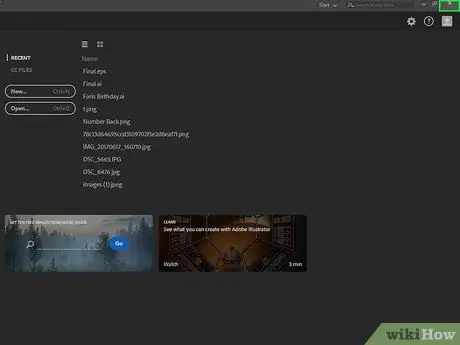
Hatua ya 1. Funga Mchoro ikiwa bado iko wazi
Fonti mpya zilizowekwa hazitaonekana kwenye Illustrator ikiwa utaziweka wakati programu inaendelea.
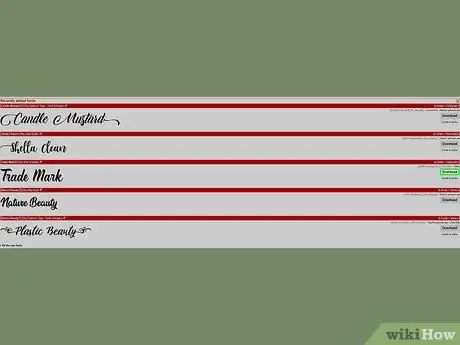
Hatua ya 2. Pakua fonti unayotaka kusakinisha ikiwa inahitajika
Ikiwa tayari hauna font unayotaka kusanikisha, ipate na uipakue kabla ya kuendelea.
- Fonti zilizowekwa kwenye Illustrator lazima ziwe kamili. Hii inamaanisha kuwa lazima ujumuishe templeti za italiki, shupavu, na zilizopigiwa mstari, pamoja na alfabeti kamili ya herufi kubwa na ndogo.
- Fonti zinaweza kupakuliwa katika fomu za. OTF,. PFP,. TFF, na TTF.
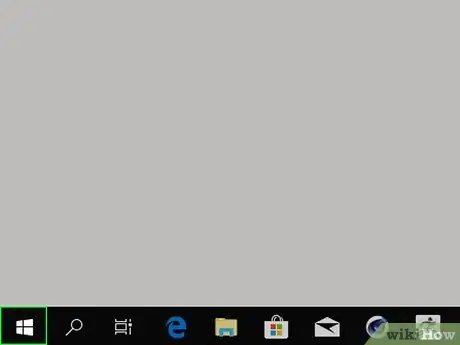
Hatua ya 3. Nenda Anza
Fanya hivi kwa kubofya nembo ya Windows kwenye kona ya chini kushoto. Hatua ya 4. Fungua Kichunguzi cha Faili Bonyeza ikoni yenye umbo la folda chini kushoto mwa dirisha la Anza. Bonyeza folda ambayo faili ya ZIP ya font imehifadhiwa (kwa mfano Vipakuzi) kwenye safu ya kushoto ya Faili ya Faili. Folda itachaguliwa. Kichupo hiki kiko juu ya kidirisha cha Kidhibiti faili. Hii italeta upauzana chini ya kichupo Dondoo. Folda itajiondoa kwenye folda ya kawaida. Baada ya kumaliza, folda iliyo na fonti zilizoondolewa itafunguliwa. Hii inamaanisha unaweza kuingiliana na faili ya fonti sasa. Kufanya hivyo kutafungua dirisha inayoonyesha hakikisho la font. Chaguo hili liko juu ya dirisha la hakikisho. Fonti iliyochaguliwa itawekwa katika programu yoyote inayotumia fonti kwenye kompyuta, pamoja na Illustrator. Programu zote za kuhariri maandishi au picha lazima zifungwe kabla ya kuongeza fonti kwenye Mac yako. Baadhi ya programu ambazo zinapaswa kufungwa ni pamoja na: Ikiwa tayari hauna font unayotaka kusanikisha, ipate na uipakue kabla ya kuendelea. Programu hii ya umbo la samawati iko kwenye Dock ya Mac. Bonyeza folda inayotumika kuhifadhi faili za fonti upande wa kushoto wa Kitafutaji, kisha ufungue folda ya faili ya fonti. Bonyeza faili ya font ambayo unataka kusanikisha. Menyu hii iko juu kushoto kwa skrini. Menyu ya kunjuzi itaonyeshwa. Chaguo hili liko kwenye menyu kunjuzi Hariri. Faili ya fonti itanakiliwa. Menyu hii iko kwenye mwambaa wa menyu ya Mac yako. Menyu nyingine ya kushuka itafunguliwa. Chaguo hili liko chini ya menyu kunjuzi Nenda. Folda Maktaba kwenye kompyuta ya Mac itafunguliwa. Folda hii inashikilia fonti za programu zote za Mac, pamoja na Illustrator. Faili yako ya fonti itabandikwa kwenye folda Fonti. Bonyeza menyu ya Apple chagua Anzisha tena…, kisha bonyeza Anzisha tena inapoombwa. Mara Mac yako inapomaliza kuanza upya, unaweza kuanza Illustrator na kutumia fonti mpya zilizowekwa.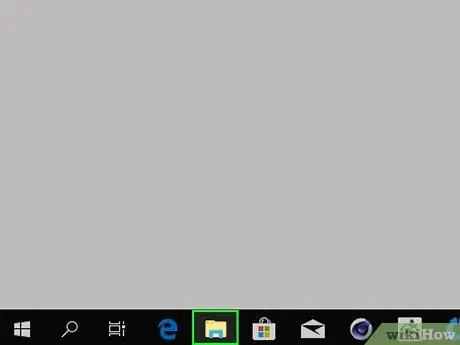
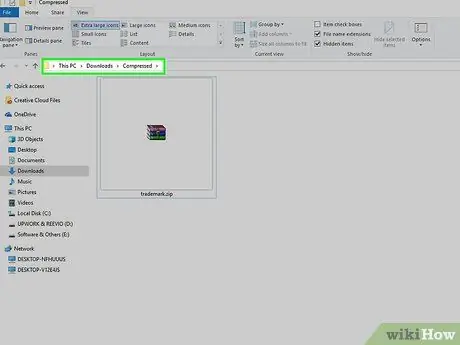
Hatua ya 5. Fungua folda ya ZIP ya fonti unayotaka kusakinisha
Unaweza kulazimika kufungua folda ya ziada kwenye dirisha kuu ili kupata folda ya ZIP
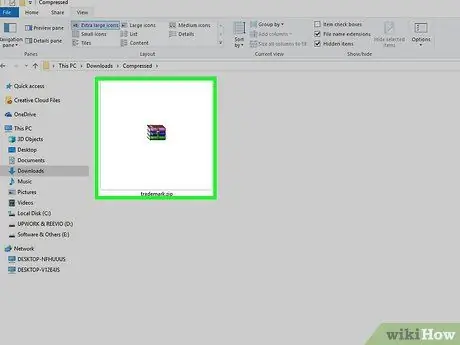
Hatua ya 6. Bonyeza folda ZIP ya folda
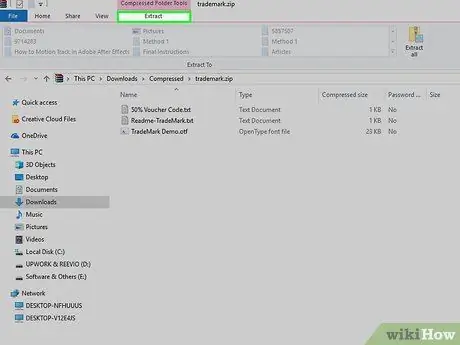
Hatua ya 7. Bonyeza Dondoo

Hatua ya 8. Bonyeza Chopoa yote ambayo iko upande wa kulia wa mwambaa zana
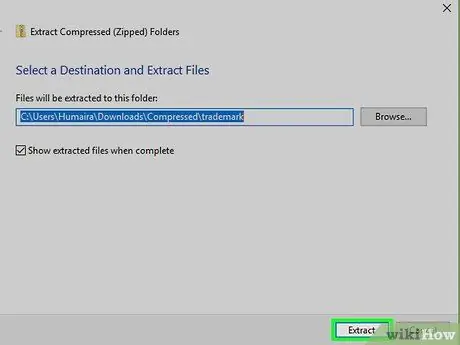
Hatua ya 9. Bonyeza Dondoo unapoombwa
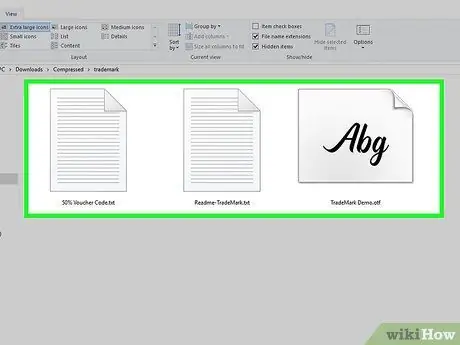
Hatua ya 10. Subiri faili ya font kumaliza kuchimba
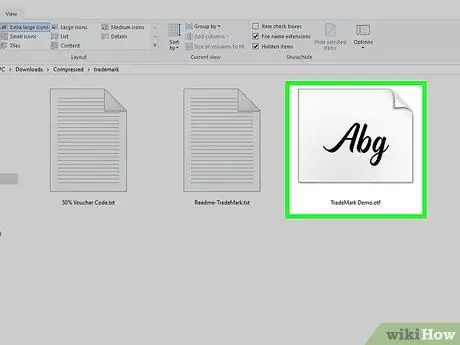
Hatua ya 11. Bonyeza mara mbili faili ya fonti
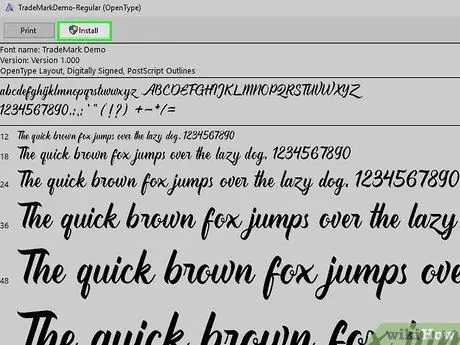
Hatua ya 12. Bonyeza Sakinisha
Ikiwa kuna faili tofauti za fonti kwa herufi nzito, italiki na sehemu zingine, utahitaji kubonyeza faili mara mbili na usakinishe kila sehemu ili fonti ifanye kazi katika Illustrator
Njia 2 ya 2: Kwenye Mac
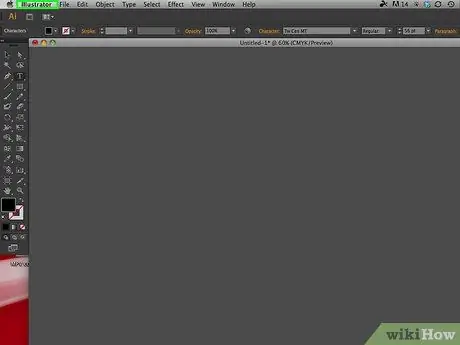
Hatua ya 1. Hakikisha umefunga programu zote
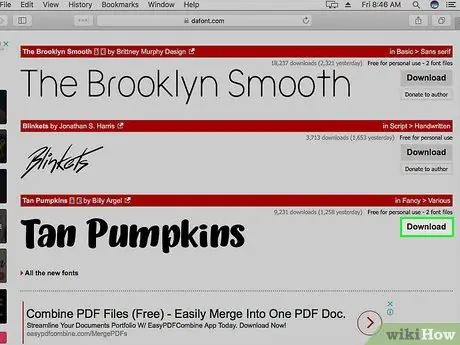
Hatua ya 2. Pakua fonti unayotaka kusakinisha ikiwa inahitajika
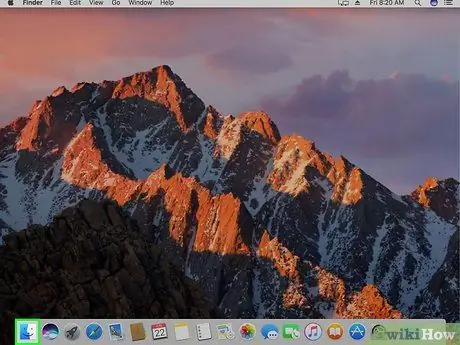
Hatua ya 3. Uzinduzi wa Kitafutaji
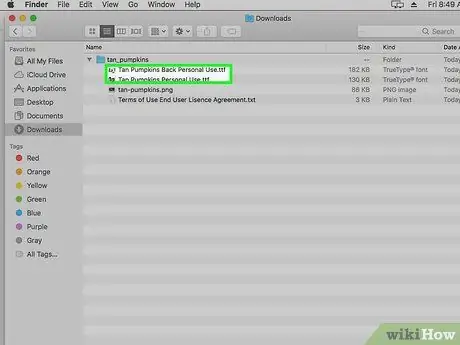
Hatua ya 4. Nenda kwenye eneo ambalo unataka kuhifadhi fonti unayotaka kusakinisha
Ikiwa faili ya fonti haimo kwenye folda, nenda tu mahali ambapo faili ya fonti imehifadhiwa
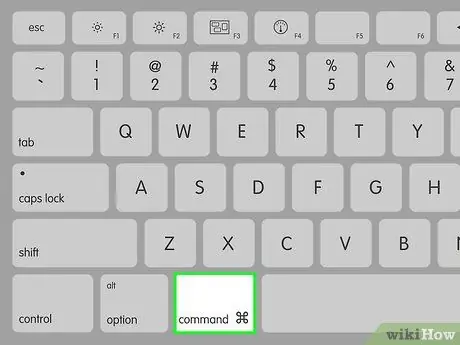
Hatua ya 5. Chagua faili ya fonti
Ikiwa font ina faili nyingi (km kwa "Italic", "Bold", n.k.), chagua kila faili kwa kushikilia Amri na kubofya kila faili ya fonti
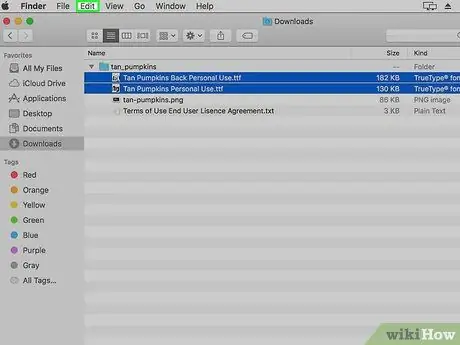
Hatua ya 6. Bonyeza Hariri
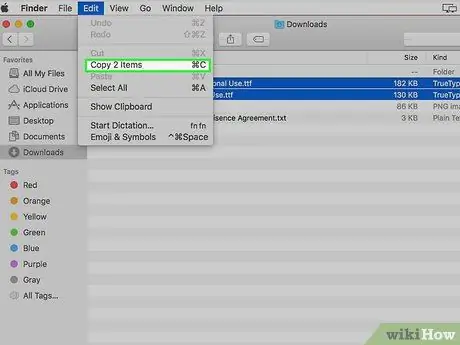
Hatua ya 7. Bonyeza Nakili
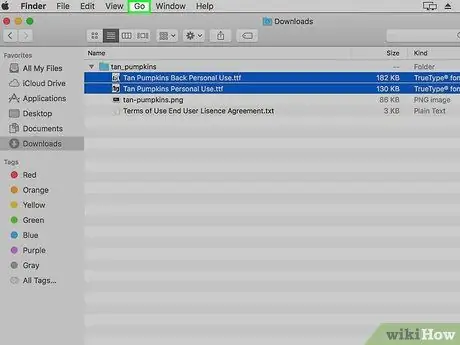
Hatua ya 8. Bonyeza Nenda
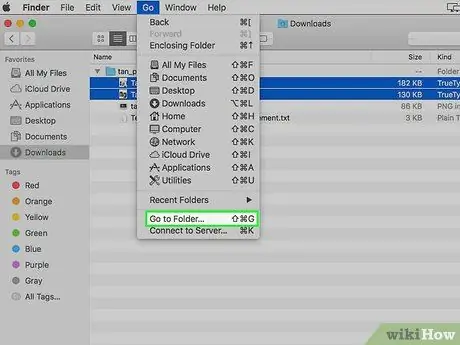
Hatua ya 9. Bonyeza Nenda kwenye Folda
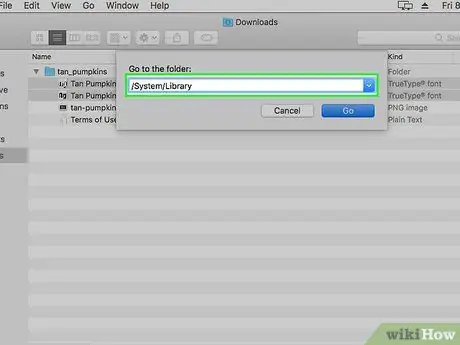
Hatua ya 10. Aina / Mfumo / Maktaba na bonyeza Kurudi
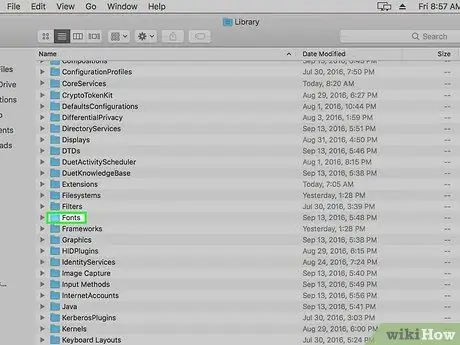
Hatua ya 11. Bonyeza Fonti mara mbili
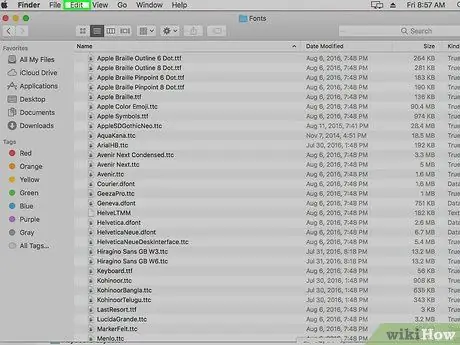
Hatua ya 12. Bonyeza Hariri ambayo iko kwenye mwambaa wa menyu
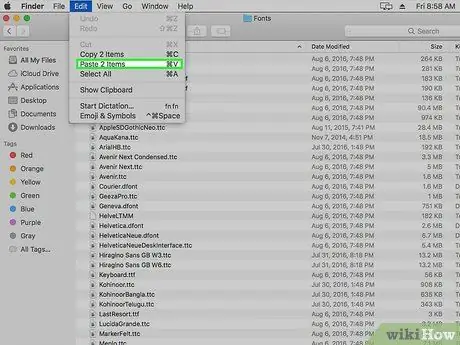
Hatua ya 13. Bonyeza Bandika Vitu
Ikiwa unakili faili nyingi, bonyeza Bandika Vitu Kama mbadala.
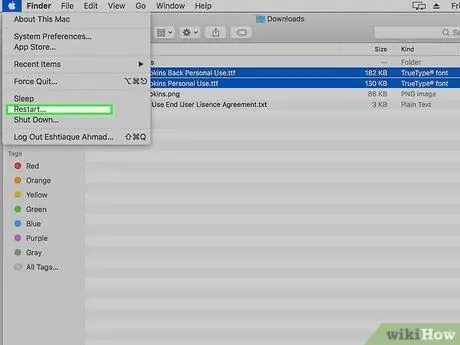
Hatua ya 14. Anzisha upya tarakilishi ya Mac







